Alles wat u moet weten over het gebruik van Snapseed in Google+
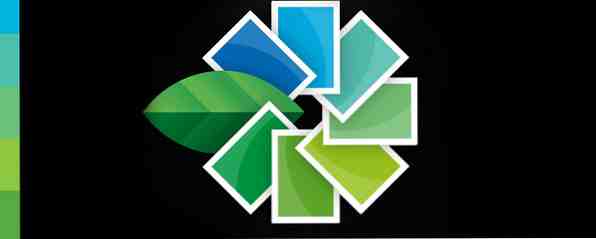
Toen Google de populaire app voor mobiel bewerken, Snapseed, overnam, was een van de eerste dingen die ze deden de Mac-versie van de app. Ze hebben onlangs Snapseed opnieuw geïntroduceerd voor desktopgebruikers Google Plus biedt nu nog meer krachtige beeldbewerking voor Chrome-gebruikers Google Plus biedt nu nog meer krachtige beeldbewerking voor Chrome-gebruikers Google heeft zojuist krachtige nieuwe functies voor het bewerken van foto's aangekondigd voor alle Google+ gebruikers. Filters zoals Vintage, Drama, Retrolux en B & W kunnen via de browser worden toegepast, evenals frames en toonaanpassingen. Meer lezen, ongeacht het besturingssysteem dat ze toevallig gebruiken. De enige bijkomstigheid is dat Snapseed nu browsergebaseerd is, zolang je de eigen browser van Google, Chrome, gebruikt.
Niet alleen heeft Google Snapseed gekoppeld aan hun eigen besturingssysteem, ze hebben het ook aan Google+ gekoppeld, waarbij de functies ervan worden overgeheveld naar het sociale netwerk dat bij sommige fotografen populair is gebleken. En het is geen verrassing, omdat Google+ is gestapeld met geweldige functies voor het delen van foto's.

Automatisch verbeteren
Als u niet te veel moeite wilt doen om uw afbeeldingen te corrigeren, zult u blij zijn te weten dat de functie voor automatisch verbeteren van Snapseed is overgezet naar internet. Naast het eenvoudig automatisch corrigeren van uw afbeeldingen, kunt u ook specifieke instellingen verfijnen - namelijk helderheid, contrast, verzadiging, schaduwen, warmte en structuur.

Fijnafstemming van afbeeldingen
Tune Image: Zoals te verwachten is bij een fotobewerkingsservice, moet je de helderheid, het contrast en de verzadiging van een afbeelding kunnen aanpassen. Met de functie Tune Image kunt u dat doen, naast het aanpassen van de warmte en schaduwen van de afbeelding.

Selectieve aanpassing: Dit is een van de beste functies van Snapseed: de mogelijkheid om de helderheid, het contrast en de verzadiging van specifieke punten in de afbeelding aan te passen. U begint met het toevoegen van een “controle punt.” Klik op de knop + en wijs naar de locatie op uw afbeelding die u wilt aanpassen. Na het klikken, zou u een menu met vier opties moeten zien. Met de pijlen kunt u het bereik in de afbeelding aanpassen dat door uw wijzigingen wordt beïnvloed. Met de andere drie knoppen - B, C, S - kunt u de helderheid, het contrast of de verzadiging aanpassen.
Nadat u de instelling hebt geselecteerd die u wilt aanpassen, veegt u met uw muis naar rechts om de instelling te verhogen. Naar links vegen vermindert het.

Details: Met deze instelling kunt u de 'Scherpte' van uw afbeelding aanpassen of nog meer details in de afbeelding weergeven met de instelling 'Structuur'.

Bijsnijden en roteren: Met de finale van de basisinstellingen kunt u afbeeldingen bijsnijden met vooraf ingestelde afmetingen, waaronder 1: 1, 4: 3, 16: 9 en meer. U kunt het bijsnijdvak ook afwisselen tussen liggend of staand. Naast het roteren van uw afbeeldingen rechts of links, is een andere belangrijke functie die Snapseed gebruikers biedt de mogelijkheid om afbeeldingen recht te trekken. Dit is erg handig om die afbeeldingen te corrigeren die bijna perfect zijn, maar een beetje kantelen wanneer deze werd genomen.

filters
Zoals te verwachten was, moet elke fotobewerkingsdienst komen met vooraf ingestelde filters, en de filters van Snapseed stellen zeker niet teleur. Er zijn zes filters om uit te kiezen.
- De 'Drama'filter geeft een bijna HDR-achtige kwaliteit aan uw afbeeldingen, maar is een beetje subtieler en realistischer.
- Center Focus kunt u een cirkel in uw afbeelding selecteren en er omheen vervagen.
- Wijnoogst geeft uw afbeeldingen een old-school-gevoel aan hen en wordt geleverd met instelbare lichtafval. Op de computer kunt u ook verschillende stijlen selecteren en de kleurtint van uw vintage filter aanpassen.
- Retrolux, Het laatst toegevoegde filter van Snapseed heeft ook een vintage uitstraling, maar dat komt dankzij krassen en lichte lekken. Op Google+ zijn er veel kleine aanpassingen waaruit je kunt kiezen: verschillende lekpatronen, verschillende stijlen en kleuren.
- Zwart en wit U kunt niet alleen prachtige zwartwitfoto's maken, maar u kunt ook de helderheid en het contrast binnen deze instelling aanpassen en uit zes verschillende stijlen kiezen.
- Focus verleggen doet precies wat het zegt op het etiket. Je kunt deze functie gebruiken om geweldige tilt-shifts te maken in Google+.
Ten slotte kunt u ook uit 21 verschillende kaders kiezen om uw foto's te verfraaien.
Mobiel of browser?
Een groot verschil tussen de mobiele en browserversies van Snapseed is dat elke instelling in de browserversie wordt geleverd met presets. In de 'Tune Image'-functie zijn er bijvoorbeeld zes presets: neutraal, pop, lift, humeurig, gebleekt en donker.

In de mobiele app kunt u het contrast en de kleurcorrectie alleen fijn afstemmen. Twee extra instellingen die u ook in de browser kunt aanpassen, zijn om ruisonderdrukking te verminderen en ook vignettering aan uw afbeeldingen toe te voegen.
Als het gaat om de functie Tune Image, worden de witbalans en ambiance van de mobiele app vervangen door schaduwen en warmte, wat enigszins teleurstellend is. De ambiance-functie helpt echt om uw afbeelding een beetje meer diepte te geven, terwijl de warmtefunctie een beetje vlak is. De schaduwfunctie in de browser is echter een geweldige toevoeging en helpt subtiele maar noodzakelijke wijzigingen in uw afbeeldingen aan te brengen.
De bijsnijdfunctie is bijna identiek. Het enige verschil is dat er in de mobiele app de extra gewasdimensie van 7: 5 is die niet beschikbaar is in de browserversie. Selectieve aanpassingen, details en de 'creatieve aanpassingen' zijn identiek aan de mobiele app en slaan de eerder genoemde instellingen op.
Raadpleeg de ondersteuningspagina van Google voor meer informatie over het gebruik van Snapseed in de browser. En als je nog niet bekend bent met de mobiele versie van de app, kijk dan eens naar onze review van Snapseed voor Android Snapseed combineert kracht met elegantie voor een prachtige beeldbewerkingservaring [Android] Snapseed combineert kracht met elegantie voor een prachtig beeld Ervaring bewerken [Android] Foto's op een smartphone of tablet bewerken is leuk, maar het is meestal een moeizaam proces. Omdat je een klein scherm hebt om mee te werken, laten de meeste beeldbewerkers je geen fijne korrel maken ... Lees meer .
Wat denk je van het gebruik van Snapseed in Google+? Denk je dat het de poging van Google is om meer mensen naar zijn sociale netwerk te trekken? Laat het ons weten in de comments.
Ontdek meer over: Google Chrome, Google Plus, Fotografie.


